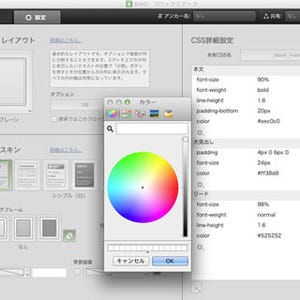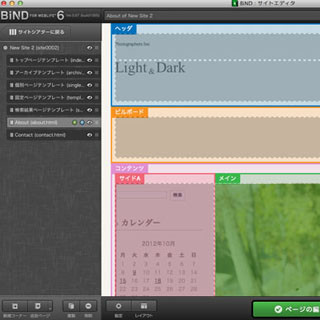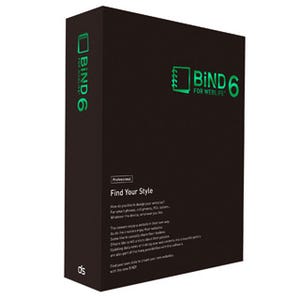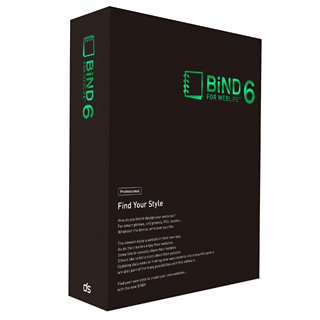それでは、実際に「BiND for WordPress」を使用してWordPressサイトを制作していく。今回は、一般のレンタルサーバーにアップロードする方法で制作を進める。そのため、WebLiFEサーバーのプレミアムコース利用の際とは異なり、レンタルサーバーにWordPressおよび専用プラグインを自分でインストールする必要がある。
プラグインをインストールする前と比べて、ダッシュボードのメニューが分かり易く、またサイドメニューも必要なメニューだけ残されていることがわかる。これであれば、WordPressに不慣れな人にもわかりやすく、操作ミスも少なくなるだろう。
WordPressインストール直後はデフォルトのテーマが表示されている。ここに、BiND6を使ってサイトを制作しアップロードしていく。「作りたいサイト」の中からWordPressを選択し、次にテーマを選択する。設定からサイト設定タブを開き、「一般的なFTPサーバー」を選択。サイトURL、FTPソフト、ユーザーID、パスワード、サーバーディレクトリを設定する。接続テストがその場で行えるため、項目に不備があればこの画面で確認可能だ。接続が確認できたら、OKを押していったん閉じる。
それは、アップロードボタンを押して、レンタルサーバーへのアップロードを開始する。アップロード完了後、再びサイトを開くと、BiND6で選択したテーマに切り替わっている。「BiND for WordPress」を用いることで、このようにBiND6内で変更した内容をWordPressサイトに反映することができる。
さっそくWordPressの管理画面から、記事を追加してみる。BiND6上で行った操作が、Webサイトにしっかり反映されていることがわかる。これで、ブラウザ上であればどこからでもBiNDサイトを編集できることになる。
「BiND for WordPress」でらくらくカスタマイズ
続いては、BiND6で編集、アップロードをして、WordPressサイトをカスタマイズしてみる。試しに、Webサイトのトップページに、いまやWebサイトには欠かせないFacebookの「いいね!」ボタンとTwitterのツイートボタンを設置し、サイトタイトルの下にブロックを追加する。
編集を選択し、ブロックエディタで「いいね!ボタン」を選択する。SYNC5が開くので、FacebookとTwitterにチェックを入れて、設定完了。この状態でアップロードを行うと、無事「いいね!」ボタンとツイートボタンが設置できた。
このように、BiND6を通してWordPressのテーマを編集することができる。テーマの編集には通常、Webに関する高度な知識が必要であり、初心者では手を出すのはまず難しい。それにも関わらず、BiND6を使用すれば簡単に編集ができてしまうのだ。
ちなみに、WordPress用のテンプレートはBiND6のプロフェッショナル版のみに収録されているが、デジタルステージのオンラインストアでダウンロード販売されている追加テンプレート集「BiND Site Box」(各5,800円)を購入すれば、スタンダード版利用者もBiND for WordPressが利用できるようになる。同製品にはさまざまなサイトのジャンルが用意されており、PCサイト、スマートフォンサイトのほか、WordPress用のテンプレートも収録されている。ここから好みのテーマを選択し、スマートエディタを使用してカスタマイズすることが可能だ。
BiND for WordPressでWeb制作の新たな一歩を
BiND6の敷居の低さとWordPressの更新のしやすさを組み合わせれば、これまでにはなかった新たなWebサイト制作が定番の手法になるかもしれない。WordPressは一旦インストールさえしてしまえば、あとの更新作業は簡単。洗練されたデザインのWebサイトを、場所を選ばず、カフェでも、共用のパソコンでも更新することができるようになる。もちろん、複数人の同時編集も可能なので、運用の可能性がはるかに広がる。
「WordPressを使ってみたいが難しそうでなかなか手が出ない」ような人にこそ、今回紹介した新機能「BiND for WordPress」をおすすめしたい。BiND6のサポートを受けてWordPressユーザーとなり、一歩進んだWeb制作にトライしてみてはどうだろうか。